在Word文档中插入CAD图形的简易实现方法
五步把CAD图形导入到Word中

五步把图形导入到中
试验软件:、
第一步:在中把画好地图形背景颜色设置为白色
步骤:右键单击绘图区域任意处——单击“选项”,在打开地对话框中——单击“显示”、“颜色”在下拉列表中选“白色”——应用并关闭,回到“选项”对话框,确定即可;
第二步:更改图层颜色
步骤;打开图层特性管理器——按住健不放,点击第一个图层和最后一个图层可全选——把图层颜色设置为“黑色”——确定;
第三步:复制图形
步骤:先在中框选——点工具栏中“复制”或右键复制;
第四步:在中粘贴图形
步骤:直接点工具栏中“粘贴”图标(此时,工具栏中“复制”图标已为不可用地灰色显示),也可直接右键粘贴.
注意:粘贴图形时必须粘贴到表格外(原因见下项);
第五步:设置对象格式
步骤:右键单击粘贴在中地图形(注意:若粘贴地图形在表格内,则没有这一项,切记!),在弹出地“设置对象格式”对话框中——点”版式”,选“衬于文字下方”——确定.这样,设置好格式后,图形就可以再中任意移动了.
提示:、还可在“设置对象格式”中点“图片”按钮——可任意裁剪上、下、左、右地白边而只留下你想要地图形部分,然后,把你调好地图形
移动到你想放置地表格中(注意:此时地八个空心圆点,可利用这
八个圆点任意调位置,否则,一旦移动定位后将无法再次移动图
形);
、若发现图形不满意,也可以再次回到中修改,直至满意
步骤:在图形移动到表格之前,可以左键双击回到中修改,也可以右键单击,在对象列表中选“”即回到中修改——保存退出.回到
后,若看到好多斜线纹覆盖在你粘贴地图形上,只要关闭,这些
斜线纹就消失了,此时,若还需修改图形,再按上法打开修改并
保存即可.
经试验后,此过程已写得非常详细,至此五步法全搞掂啦,嘿嘿。
在Word文档中插入CAD图形的简易实现方法1

( 4) 用鼠标右键点击粘贴进来的图片边缘背景 部分, 在弹出的快捷菜单中选“组合/取消组合”项, 一直重复到“取消组合”无效( 即已无组合) 为止;
( 5) 单击图片背景部分, 用Del键删除背景, 做此 项操作时应小心, 确定你仅选择了背景, 如果背景是 白色, 更容易选错; 如果你的AutoCAD背景为黑色, 线条白色, 做背景删除后可能什么都看不见了, 无需 惊慌, 此时图形内容仍在, 只是在白色的背景下不显 示, 可以通过下面的步骤来解决此问题,
( 11) 用 鼠 标 双 击 组 合 后 的 图 形 , 出 现“ 图 形 格 式”对话框,在“大小”“图片”等项中,分别实现调整图 形 缩 放 、文 字 环 绕 方 式 等 功 能, 以 求 获 得 效 果 极 佳 的 图形。
上述方法本质上是利用矢量格式文件的转换, 实现了将AUTOCAD图形文 件 插 入 到WORD文 档 中 的目的。初用时会觉得操作比较复杂, 但掌握熟练后 是非常方便的, 此方法最大的优点是不需要额外的 软件, 同时插入的图形的最终打印质量是远远胜于 其他方法的, 不论图形如何大小变化, 最后输出的 WORD文档的图形保持精度不变。
计算机技术
在 Wor d 文档中插入 CAD 图形的简易实现方法
程玉
( 平顶山工学院土木工程系, 平顶山 467001)
摘 要 本文简要分析了 cad 中图形和 word 中图形格式的区别, 介绍了在如何在 Word 文档中插入 CAD 图形的方法 关键词 AUTOCAD WORD 图形
word怎么导入cad图
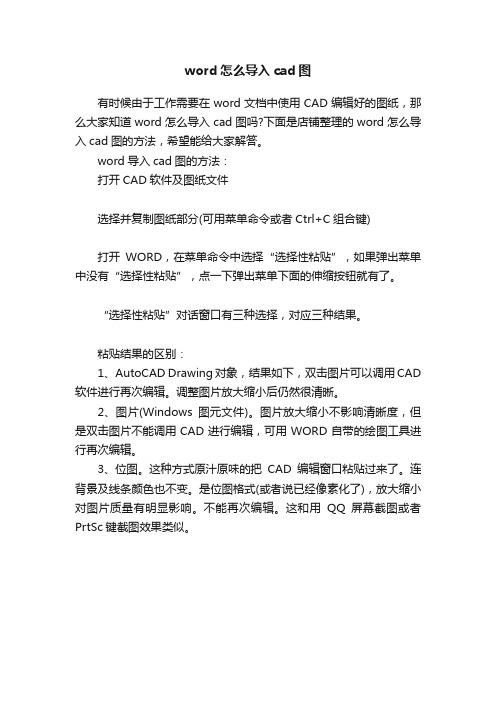
word怎么导入cad图
有时候由于工作需要在word文档中使用CAD编辑好的图纸,那么大家知道word怎么导入cad图吗?下面是店铺整理的word怎么导入cad图的方法,希望能给大家解答。
word导入cad图的方法:
打开CAD软件及图纸文件
选择并复制图纸部分(可用菜单命令或者Ctrl+C组合键)
打开WORD,在菜单命令中选择“选择性粘贴”,如果弹出菜单中没有“选择性粘贴”,点一下弹出菜单下面的伸缩按钮就有了。
“选择性粘贴”对话窗口有三种选择,对应三种结果。
粘贴结果的区别:
1、AutoCAD Drawing对象,结果如下,双击图片可以调用CAD 软件进行再次编辑。
调整图片放大缩小后仍然很清晰。
2、图片(Windows图元文件)。
图片放大缩小不影响清晰度,但是双击图片不能调用CAD进行编辑,可用WORD自带的绘图工具进行再次编辑。
3、位图。
这种方式原汁原味的把CAD编辑窗口粘贴过来了。
连背景及线条颜色也不变。
是位图格式(或者说已经像素化了),放大缩小对图片质量有明显影响。
不能再次编辑。
这和用QQ屏幕截图或者PrtSc键截图效果类似。
在Word里面运用AutoCAD图形

在Word里面运用AutoCAD图形
在Word里面运用AutoCAD图形
在我们应用Word97/2000的时候,经常需要使用一些位图与矢量图片来弥补文字说明的不足。
虽然在Word中提供有“绘图”工具,用以进行编辑一些较为简单的图形,若需要用数学公式或离散数据来作函数曲线也可以使用Word提供的“对象”功能,通过MathCAD 等数学软件来绘制;但如果需要更复杂一些的图片(如机械装配图、零件图与建筑效果等图片)的时候,我们就可以使用AutoCAD提供的图片进行说明。
在Word中插入AutoCAD图片有两种方法:位图文件输出
在某些情况下,如果对图形精度要求不高的时候,就可采用位图文件形式输出。
在AutCADR14中有两种方法:
1、点击“工具”菜单的“系统设置”,将“系统设置”对话框“打印”选项卡进行相应的配置,然后在AutoCADR14的命令栏里输入“Plot”命令以输出位图文件即可(其图形格式有BMP、TGA、PCX 和TIFF等)。
2、在AutoCADR14的命令栏里键入“Export”命令以输出位图文件。
矢量图文件输出
如果对图形精度有一定的要求,可采用矢量图输出。
在Word97/2000中单击“插入”菜单的“对象”命令,从弹出的.“对象”对话框里选择“AutoCAD图形”,单击[确定]命令退出,即可进入AutoCADR14的编辑状态。
在AutoCADR14中用“Block”命令插入所需要的图形文件,单击“文件”菜单的“更新MicrosoftWord”命令,即可更新Word97/2000中的图形。
如何在word中添加cad

如何在word中添加cad
在我们做文件时,有时候需要在Word文档中添加CAD画出的图形。
特别是工科学生在做论文的时候经常需要插入一些CAD画出来的施工图、零件图以及坐标图等等,有些人用截图的方法插入,但是打印出来特别不清晰,下面大家一起看看插入CAD图形最正确的方法吧。
如何在word中添加cad
首先打开想要插入CAD图形的Word文档,执行“插入-对象”。
在弹出的对象窗口中选择“由文件创建”,然后点击“浏览”,插入你需要的CAD图形文件。
这时我们插入的图形在左边,怎么让它居中呢?在页面布局选项中,执行文字环绕,根据需要选择一种,比如上下型环绕。
然后执行“对齐-左右居中”就大功告成了,如果感觉图形小还可以自己调的大一些。
在文档中导入CAD图的技巧

在文档中导入CAD图的技巧在文档中导入CAD图的技巧导语:计算机辅助设计(Computer Aided Design)指利用计算机及其图形设备帮助设计人员进行设计工作。
CAD技术作为杰出的工程技术成就,已广泛地应用于工程设计的各个领域。
以下是关于在文档中导入CAD图的技巧,欢迎大家前来学习。
在文档中导入CAD图的技巧进入word文档,这里是word2013,当然,word2007及word2010操作类似。
点击菜单栏的“插入”。
点击“对象”后面的倒三角形,然后点击“对象J”。
弹出插入的相关选项,这里有几个CAD,是因为我安装了CAD2008、CAD212、CAD2014几个版本,当然,这里最上面的是最低的版本2008,最下面的'是CAD2014,如果你的只安装了一个CAD,那这里之后一个CAD选项,点击即可。
选择自己喜欢的CAD 版本,点击它选择,然后点击“确定”。
这时候会自动打开cad,并且新建一个cad图纸空间,要求绘制图纸。
打开绘制好的图纸,选中,然后点击“ctrl+c”,复制图纸内容。
注意,这里如果是粘贴到CAD外边,使用cad右边修改菜单的复制一般不起效。
使用“ctrl+v”,粘贴到刚才新建的cad图纸空间中,然后点击“ctrl+s”保存图纸,才会生效。
这时候图纸就粘贴进来了,不过,图纸显示的效果貌似不是自己期望的,因为在cad中显示什么样的效果,返回到word中就是什么效果,因此需要在cad中设置好。
在命令栏输入"z",然后点击“回车”,输入“E”,然后点击回车。
这时候最大化显示了。
使用组合键"ctrl+s"保存操作。
然后点击word回到word中。
这时候可以发现,一个图形就导入进来了,并且十分清晰,因为导入的是矢量图。
同时双击这个图形,就会进入cad编辑,十分方便。
CAD图插入word文档步骤

CAD图插入word文档步骤
将CAD的图插入WORD文档中
第一步:打开所要插入的CAD图,点击CAD工具条上的窗口缩放图标
第二步:选择需要插入的图,此目的是要将图放大到在CAD画图区域内的最大范围,这里放大到最大,在word中才会显示最大,利于编辑。
第三步:将图放大到最大
第四步:在CAD框选需要插入的图片,在图上的任意蓝点上右击鼠标,点击“复制”
第五步:切换到word文档,在你需要插入图片的位置,右击鼠标,点击“粘贴”,即得到下面的插入word文档中的CAD图。
第六步:点击CAD图,点击出来的图框的右下角的小黑点,即可放大缩小图。
第七步:如果你要在图上输入文字,即点击图片,出现下面的图片工具条
第八步:点击此图标后会出现好几个选择,你点击“衬于文字下方”,这是图片就会在整个word文字的下方,在你进行文字编辑的时候图片的位置就不会受到影响了,如下图
这就是我编辑的文字,图片完全不受影响
如果有时你在点击回车键的时候,图片会跟着一起下移,你就点击图片,会出现下面的样子,然后左键按住不放,就可以移动图片,将图片往上移动一点,就可以了。
如何在word文档中很清晰的插入CAD图形的最佳方法
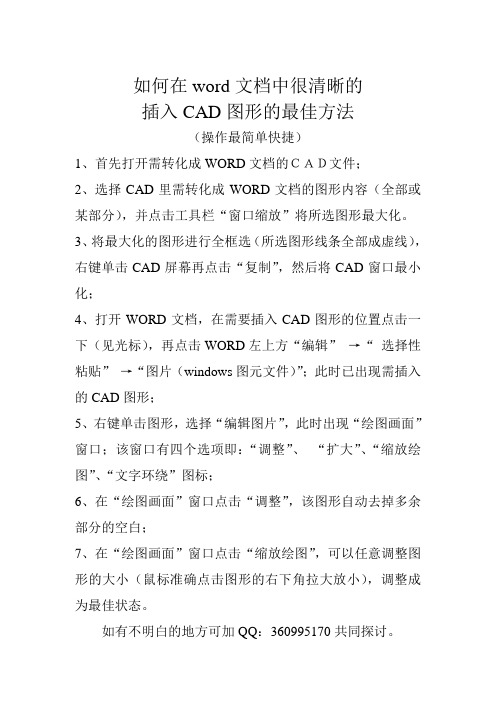
如何在word文档中很清晰的
插入CAD图形的最佳方法
(操作最简单快捷)
1、首先打开需转化成WORD文档的CAD文件;
2、选择CAD里需转化成WORD文档的图形内容(全部或某部分),并点击工具栏“窗口缩放”将所选图形最大化。
3、将最大化的图形进行全框选(所选图形线条全部成虚线),右键单击CAD屏幕再点击“复制”,然后将CAD窗口最小化;
4、打开WORD文档,在需要插入CAD图形的位置点击一下(见光标),再点击WORD左上方“编辑”→“选择性粘贴”→“图片(windows图元文件)”;此时已出现需插入的CAD图形;
5、右键单击图形,选择“编辑图片”,此时出现“绘图画面”窗口;该窗口有四个选项即:“调整”、“扩大”、“缩放绘图”、“文字环绕”图标;
6、在“绘图画面”窗口点击“调整”,该图形自动去掉多余部分的空白;
7、在“绘图画面”窗口点击“缩放绘图”,可以任意调整图形的大小(鼠标准确点击图形的右下角拉大放小),调整成为最佳状态。
如有不明白的地方可加QQ:360995170共同探讨。
- 1、下载文档前请自行甄别文档内容的完整性,平台不提供额外的编辑、内容补充、找答案等附加服务。
- 2、"仅部分预览"的文档,不可在线预览部分如存在完整性等问题,可反馈申请退款(可完整预览的文档不适用该条件!)。
- 3、如文档侵犯您的权益,请联系客服反馈,我们会尽快为您处理(人工客服工作时间:9:00-18:30)。
⑥ 2 0 SiT c. n n 0 6 c. eh E gg
计算机技术
在 Wod文档中插入 C D图形的简易实现方法 r A
程 玉
( 顶 山 工学 院 土木 工 程 系 , 顶 山 4 7 0 ) 平 平 6 0 1
摘
要Hale Waihona Puke 本 文简 要 分 析 了 cd中图 形 和 w r a od中图 形格 式 的 区别 . 绍 了在 如何 在 Wod文 档 中 插 人 C D 图形 的方 法 介 r A A T C D WO D 罔形 UOA R
绘 图工具 。 其 绘 图的功 能 十分 有 限, 远 满足 不 了 但 远
为常 用 的软件 工具 ,就 可 以很快 地 插入 A t A uo D图 C
形 , 且 打 印 出来会 克服其 他 方 法 中 出现 的线 条 过 并
细 、 色过 浅 , 是线 宽不理 想 出现 打印模糊 的不 良 颜 或
后果。
复杂 图形 如工程 图形 的绘 制要 求, 而AU O A 是 一 TCD 款功 能强 大的绘 图软 件,能够 绘 制 出较 为复杂 的图
在此 方 法 巾 , 需 最 常 用 的软 件 : 意 版 本 的 只 任
A tC D和 0 e 7 uo A mc 9 以上 的 版 本 ,但 需 注 意 的 是 在 Of e fc 中除 了 已经安 装 的W0d i r 之外 , 必须 安装 P w r o e
C r C)框 选 要 复 制 的 图元 , 其 复 制 到 系 统 剪 切 t— , l 将 板 _ 2 1 .
( ) 建一 个 空 的P w ron演 示 文档 . t — 3新 o ep it 用Cr l
以往在 很 多文 章 里都 提 到 了各 种各 样 的方法 ,
例 如 图元 直接 复 制 粘 贴法 , F网元 复 制 粘贴 法 , WM 但在 操作 的 同时经 常会 遇到 这 样 的结 果 : 入 的 图 插 形显 示 正 常 . 印 出来 线 条 过 细 , 果存 Wod 打 如 r 中修
() A t A 1 在 uo D中打开将 要 插入 的图形 , C 使要 插
文 件, 能实 现无 级缩 放不 变形 . 图像 文件 是点 阵 格 而
式。 法实现 无 级缩 放 无 否则 图形 会 变形 或 清 晰度 降
入 到W0R 义档 中 的那些 图元 在屏 幕上 可见 ,便 于 D
选择 ;
形. 而且 绘 图速 度快 , 图精度高… 绘 。但 用A C D UI A ' O 软件绘 制的 图形 文件 与一 般 图像 文件 最大 的不 同之
处 在 于A T C D软件 绘 制 的 图形文 件 是 矢量 格 式 UOA
pit这是 实现 此方法 的关键 , 体 的操作 步骤 为 : on, 具
士想 了很多 的办 法 , 至动用 了商用 的软件 . 而效 甚 然
果 并不 理想 。笔 者通过 多次 的研究 试验 发现 了一种
线条 白色 。 背景删 除后 町能 什么 都看 不见 了 , 做 无需 惊慌 , 时 图形 内容 仍在 , 此 只是 在 白色 的背景 下不显
示 , 以通 过下 面 的步骤 来解 决此 问题 , 可 ( ) P w ron的显 示 页 面上 . Cr— 6 在 o ep it 用 t A选 中 l 全部 图形 f 显示 为 所有 图形 的编辑 “ 点 ” 图形 仍然 夹 , 不可 见1在仟 意 “ , 夹点 ” 点 鼠标 右键 , “ 置 自选 上 选 设
V插 入 刚 才 拷 贝 的 内容 ( fc9 版 本 可以用 “ 择 Oi 7 e 选 性粘 贴/ 图片 ” 式粘 贴进来 ) 格 ; ( ) 鼠标 右 键 点击 粘 贴进 来 的图 片边 缘背 景 4用
改线条 粗细 , 后 的Wod 改 r文件 会成 5 的体 积增 长 , 倍
而且 图形还会 经 常 出现 ”大红 叉” A tC D R1 以 : uo A 4 后 版本 更是 会连 背 景一 起都 复制 到Wod 。 r中 尽管 可 以在A t A u C D中改 变 背景设 置 , 除 了操 作 麻烦 外 . o 但 图片 的大小也难 以控制 : 了解 决这 些 问题 , 内人 为 业
低。 在写文章 , 编教 材等 许多工 作 中, 的图形都 需 大量
要用C D 件绘 制, 么。 A 软 那 如何 实现 把A T C D 件 UO A软
绘制 的图形 “ 换 ” 转 到W0 D R 文档 中呢?
() 用菜单“ 2使 编辑/ 复制 ” 运行 cp c p o y l 命令 ( i 或
维普资讯
第 6卷
第2 期
20 0 6年 1 月
科
学
技
术
与
工
程
Vo. 6 No 2 jn 2 0 1 . a. 06
1 7 — 8 5( 0 6 0 — 2 0 0 6 1 1 1 20 )2 0 4 — 2
S i n e T c n lg n n i e rn c e c e h o o y a d E gn e ig u
部分 , 弹 出 的快 捷 菜单 中选 “ 在 组合/ 消组 合 ” , 取 项
一
直 重复 到“ 消组 合” 效 ( 已无 组合 ) 取 无 即 为止 ;
( ) 击 图片背 景部 分 , D l 5单 用 e键删 除背 景 , 此 做
项 操 作时应 小 心 . 定你 仅选择 了背景 + 确 如果背 景是 白色 , 更容 易 选 错 ; 如果 你 的A t A uo D背景 为 黑 色 , C
关键 词
O FC 办 公 软 件 中 的W0 D 0 0 目前 应 用 F IE R 20是
方便 实用 , 需要 额外 的软 件投 入 的方 法 , 一些 最 不 用
最为 广泛 的 文档处 理 软件 之 … ,使 用W0 D 0 0 ・ R 2 0 写 文章 时。经常 会遇 到需 要把各 种 图形 插入 到所 编 辑 的文档 中, 以形 象说 明 。虽然WO D本身 也提供 了 用 R
